Amazon Prime Video downloaden op pc, Android en iOS - gedetailleerde instructies
Download amazon prime video’s op pc, Android en ios Amazon Prime Video is een van de populairste platforms voor het streamen van films en tv-series. …
Artikel lezen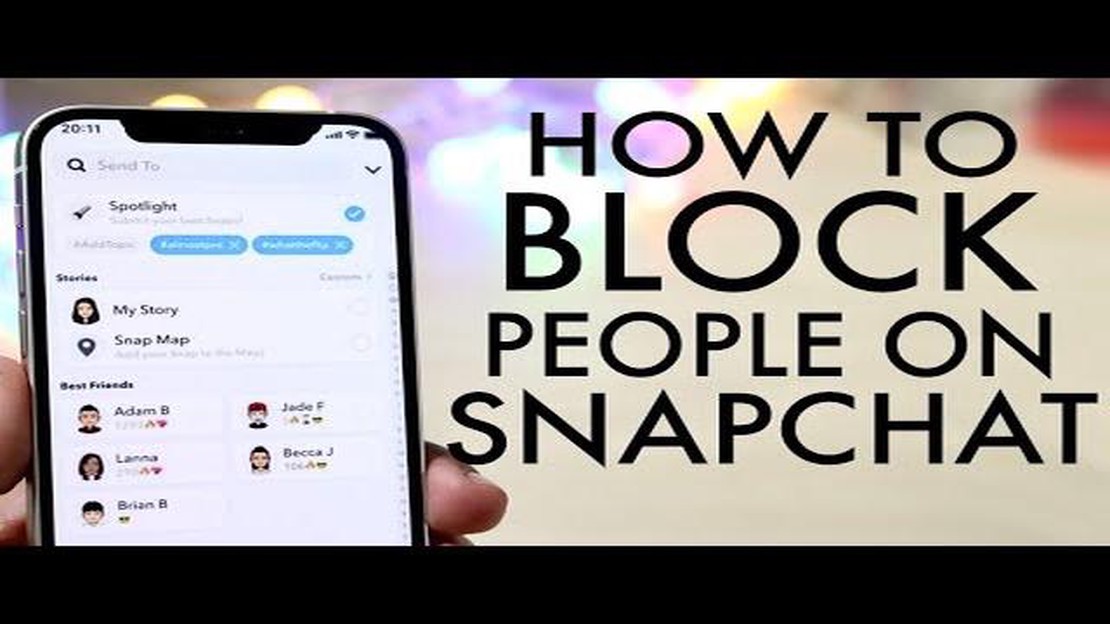
Iemand blokkeren op Snapchat kan een handig hulpmiddel zijn om ongewenst contact of pesterijen te voorkomen. Of je nu te maken hebt met een ex, een giftige vriend of een vreemde, iemand blokkeren kan een gevoel van opluchting en veiligheid geven. In deze stap-voor-stap handleiding begeleiden we je bij het blokkeren van iemand op Snapchat.
Stap 1: Open Snapchat en ga naar je vriendenlijst.
Nadat je de Snapchat-app op je telefoon hebt geopend, tik je op de Bitmoji of het spookpictogram in de linkerbovenhoek om naar je profiel te gaan. Tik vanaf daar op de knop “Vrienden” onder je profielfoto om je vriendenlijst te openen.
Stap 2: Zoek en selecteer de persoon die je wilt blokkeren.
Blader door je vriendenlijst om de persoon te vinden die je wilt blokkeren. Zodra je hem gevonden hebt, tik je op zijn naam en houd je hem vast totdat er een menu verschijnt. Selecteer in het menu de optie “Blokkeren”.
Stap 3: Bevestig de blokkering.
Er verschijnt een pop-up waarin je wordt gevraagd om te bevestigen of je de persoon wilt blokkeren. Lees het bericht aandachtig en tik op de knop “Blokkeren” om verder te gaan. Houd er rekening mee dat als je iemand blokkeert, hij of zij uit je vriendenlijst wordt verwijderd en geen contact meer met je kan opnemen.
Stap 4: Geblokkeerde contacten beheren.
Als je van gedachten verandert of iemand wilt deblokkeren, kun je je geblokkeerde contacten beheren door naar je Snapchat-instellingen te gaan. Om naar je instellingen te gaan, tik je op het Bitmoji- of het spookpictogram en vervolgens op het tandwielpictogram in de rechterbovenhoek. Scroll vanaf daar naar beneden naar het gedeelte “Wie kan…” en selecteer “Geblokkeerd” om je geblokkeerde contacten te bekijken.
Notitie: Als je iemand op Snapchat blokkeert, verwijder je geen berichten of media die je met die persoon hebt gedeeld. Het voorkomt alleen dat ze je nieuwe berichten sturen of je Verhalen bekijken.
Iemand blokkeren op Snapchat kan een krachtige actie zijn om jezelf te beschermen tegen ongewenste interacties. Door deze stap-voor-stap handleiding te volgen, kun je gemakkelijk iemand blokkeren op Snapchat en weer controle krijgen over je online aanwezigheid.
Met Snapchat kun je in contact komen met vrienden en je momenten delen door middel van foto’s en video’s. Er kunnen echter momenten zijn waarop je je vrienden niet wilt zien. Er kunnen echter momenten zijn waarop je iemand wilt blokkeren op Snapchat om verschillende redenen. Of het nu iemand is die je lastig valt of iemand met wie je niet langer wilt communiceren, iemand blokkeren op Snapchat kan je gemoedsrust geven.
Hier is een stap-voor-stap handleiding voor het blokkeren van iemand op Snapchat:
Na het volgen van deze stappen kan de persoon die je hebt geblokkeerd je geen foto’s meer sturen, je verhalen bekijken of je gebruikersnaam in zijn vriendenlijst zien. Ze kunnen ook niet naar je zoeken of je toevoegen als vriend.
Lees ook: Hoe de ideale stoel voor programmeurs te kiezen: tips en aanbevelingen
Als je van gedachten verandert en iemand wilt deblokkeren op Snapchat, kun je dat doen door de volgende stappen te volgen:
Door deze stappen te volgen, kun je gemakkelijk iemand blokkeren en deblokkeren op Snapchat, zodat je controle hebt over wie er met je kan communiceren op het platform.
Lees ook: Borderlands 4: komt er een vervolg op de geliefde serie van Gearbox Software?
Iemand blokkeren op Snapchat kan in een paar eenvoudige stappen. Of je nu iemand wilt blokkeren die je lastig valt of gewoon het contact met een gebruiker wilt verbreken, hier is een stapsgewijze handleiding voor het blokkeren van gebruikers op Snapchat:
Zodra je deze stappen hebt gevolgd, wordt de gebruiker geblokkeerd en kan hij of zij je geen foto’s meer sturen, niet meer met je chatten of je Verhaal bekijken.
Het is belangrijk om op te merken dat wanneer je een gebruiker op Snapchat blokkeert, ze daar geen melding van krijgen. Ze kunnen zich echter wel realiseren dat ze geblokkeerd zijn als ze je snaps niet meer kunnen bekijken of je geen berichten meer kunnen sturen.
Als je ooit besluit om een gebruiker op Snapchat te deblokkeren, kun je dat eenvoudig doen door de volgende stappen te volgen:
Nadat je een gebruiker hebt gedeblokkeerd, kan hij of zij je weer snaps sturen, met je chatten en je Verhaal bekijken.
Onthoud dat het blokkeren van een gebruiker op Snapchat je kan helpen je privacy te controleren en te zorgen voor een comfortabele en plezierige ervaring op het platform. Als iemand je lastig valt of je een ongemakkelijk gevoel geeft, aarzel dan niet om diegene te blokkeren.
Iemand blokkeren op Snapchat kan om verschillende redenen nodig zijn. Hier zijn een paar belangrijke redenen waarom blokkeren noodzakelijk kan zijn:
In het algemeen kan blokkeren op Snapchat nodig zijn om je veiligheid, privacy en welzijn te beschermen. Het kan je helpen controle te houden over je online interacties en een positieve Snapchat-ervaring te behouden.
Ja, u kunt iemand op Snapchat blokkeren. Als je iemand blokkeert, kan hij of zij je geen snaps of chats meer sturen of je verhaal niet meer bekijken. Ze worden ook uit uw vriendenlijst verwijderd.
Om iemand op Snapchat te blokkeren, opent u de app en gaat u naar uw vriendenlijst. Zoek de persoon die je wilt blokkeren, tik op zijn naam of Bitmoji en tik vervolgens op het pictogram met de drie puntjes naast zijn naam. Selecteer “Blokkeren” in het menu dat verschijnt en bevestig je keuze.
Als u iemand op Snapchat blokkeert, ontvangt hij of zij geen melding dat hij of zij is geblokkeerd. Ze kunnen echter wel merken dat ze je geen snaps meer kunnen sturen of je verhaal niet meer kunnen bekijken en dat ze uit je vriendenlijst zijn verwijderd.
Nee, als u iemand op Snapchat blokkeert, kan hij of zij uw eerdere foto’s of verhalen niet meer zien. Als je iemand blokkeert, heeft hij of zij geen toegang meer tot jouw inhoud.
Ja, u kunt iemand deblokkeren op Snapchat. Open hiervoor de app en ga naar je vriendenlijst. Zoek de persoon die je wilt deblokkeren, tik op zijn naam of Bitmoji en tik vervolgens op het pictogram met de drie puntjes naast zijn naam. Selecteer in het menu dat verschijnt “Deblokkeren” en bevestig je keuze.
Download amazon prime video’s op pc, Android en ios Amazon Prime Video is een van de populairste platforms voor het streamen van films en tv-series. …
Artikel lezenFactoren waar je zeker naar moet kijken om snel een bitcoin handelsplatform te kiezen Bitcoinhandel is tegenwoordig een van de populairste …
Artikel lezenHoe een Samsung Galaxy Note 9 repareren die geen geluid heeft, audiofuncties werken niet meer? Samsung Galaxy Note 9 is een krachtige smartphone die …
Artikel lezenSpelers dempen in Valorant Valorant is een populair online multiplayerspel waarin spelers het tegen elkaar kunnen opnemen in wedstrijden boordevol …
Artikel lezenHoe Galaxy S9 batterij leegloop probleem als gevolg van AASAservice op te lossen De Galaxy S9 is een krachtige smartphone die bekend staat om zijn …
Artikel lezenHoe verdwijnende berichten instellen in Signal Het versturen van berichten die automatisch verdwijnen na een bepaalde tijd is een populaire functie …
Artikel lezen